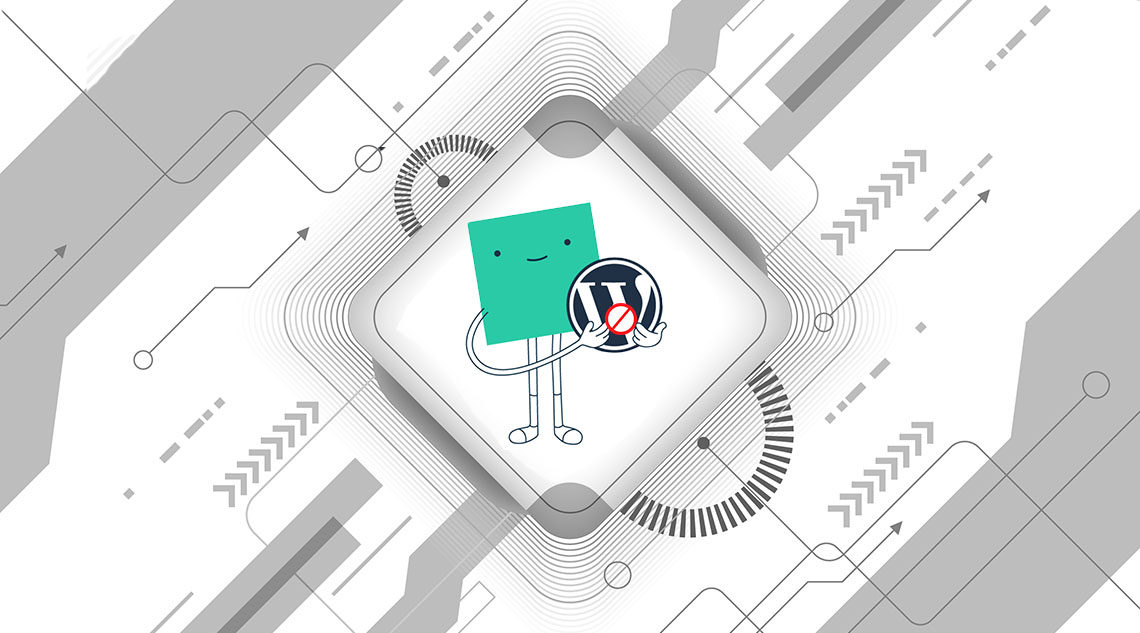
По умолчанию пользователи с ролью автора-автора могут удалять свои собственные сообщения, даже если они уже опубликованы. Если вы ведете блог с несколькими авторами, вы можете запретить авторам удалять свои собственные сообщения, особенно после их публикации. В этой статье мы покажем вам, как легко запретить авторам удалять свои собственные сообщения в WordPress.
^
Почему авторы не могут удалять свои сообщения в WordPress?
WordPress поставляется с мощной системой управления ролями пользователей. Каждому зарегистрированному пользователю на вашем сайте WordPress назначается роль пользователя, и каждая роль пользователя имеет различные разрешения.
Пользователи с ролью «автор» могут писать посты и публиковать их на своем сайте. Эта роль обычно используется авторами блогов WordPress.
Авторы также могут удалять свои сообщения, в том числе уже опубликованные. Как владелец сайта, вы можете запретить авторам делать это. Самый простой способ сделать это – изменить роль автора и изменить его разрешения в WordPress.
Давайте посмотрим, как можно легко запретить авторам удалять свои сообщения.
Способ 1: запретить авторам удалять сообщения с помощью плагина
Этот метод проще и рекомендуется для всех пользователей.
Первое, что вам нужно сделать, это установить и активировать плагин Capability Manager Enhanced. Для получения более подробной информации, смотрите наше пошаговое руководство по установке плагина WordPress.
После активации вам необходимо посетить страницу «Пользователи». Здесь вы можете загрузить любую роль пользователя WordPress и изменить ее возможности и разрешения.
^
Для начала вам нужно найти поле «Выбрать роль для просмотра / редактирования» в правом столбце, а затем выбрать роль «Автор» в раскрывающемся меню. После этого вам нужно нажать на кнопку «Загрузить», чтобы загрузить возможности роли пользователя-автора.
^
Плагин теперь будет загружать возможности роли пользователя «Автор». В разделе «Возможности удаления» необходимо снять флажок, чтобы удалить и удалить опубликованные параметры.
После этого вы можете перейти в конец страницы и нажать кнопку «Сохранить изменения», чтобы сохранить настройки.
Теперь пользователи с ролью автора-автора больше не смогут удалять сообщения на вашем сайте WordPress.
Отдача разрешений
Возможности роли пользователя определены явно. Это означает, что, как только вы удалите возможность из роли пользователя, она не вернется, пока вы не определите ее заново. Даже если вы удалили плагин, изменения, сделанные вами, не будут отменены автоматически.
Если вы хотите вернуть авторам разрешение на удаление, вам придется повторить процесс и установить флажки рядом с опциями удаления и удаления опубликованных публикаций.
Если вы хотите удалить плагин и вернуться к стандартным возможностям WordPress, то сначала вам нужно перейти на страницу «Инструменты» диспетчера возможностей и нажать ссылку «Сбросить настройки WordPress по умолчанию».
^
Способ 2: вручную запретить авторам удалять свои сообщения
Этот метод требует, чтобы вы добавили код в ваши файлы WordPress. Если вы еще этого не сделали, посмотрите наше руководство о том, как копировать и вставлять код в WordPress.
Вам нужно будет добавить следующий код в файл functions.php вашей темы или в плагин для сайта.
^
Этот код изменяет роль автора автора и удаляет его способность удалять свои собственные сообщения.
Если вы хотите отменить права назад, простое удаление кода не изменится. Вам нужно будет явно переопределить удаленные возможности, заменив первый фрагмент кода следующим кодом:
^
Мы надеемся, что эта статья помогла вам узнать, как запретить авторам удалять свои собственные сообщения в WordPress. Возможно, вы также захотите ознакомиться с нашим пошаговым руководством по безопасности WordPress для начинающих.


